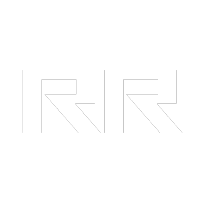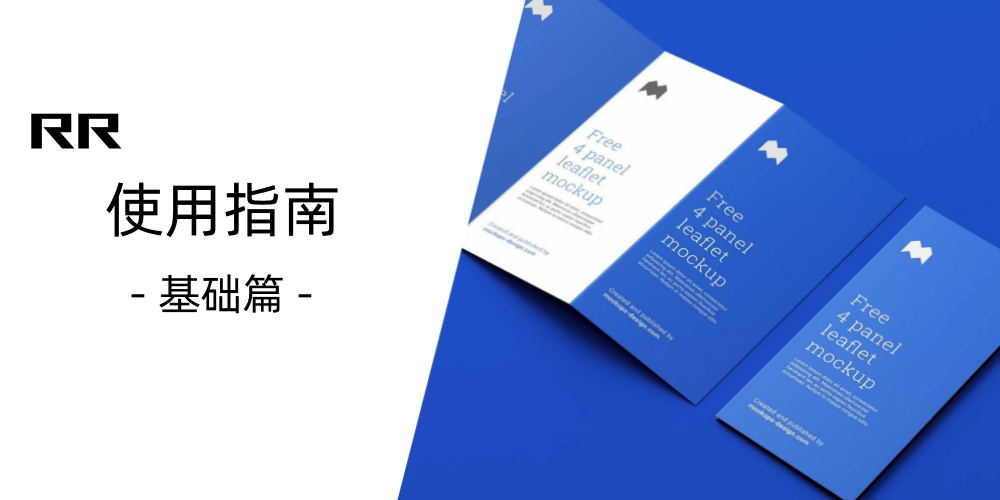
RR 使用指南
RR 使用指南
下载 RR
- 下载中心 | RR Org
- 请勿到处传播,从未知途径下载的引导不保证安全性
写入磁盘
PS:此处仅以实体机示例,相应虚拟机设置请点此处
-
下载工具
-
写入磁盘(此处以balenaEtcher为例)PS:引导盘:当前支持 SATA/SCSI/NVME/MMC/IDE or USB 设备, 且要大于 2GB. (SCSI比较复杂,并不是全部可用)

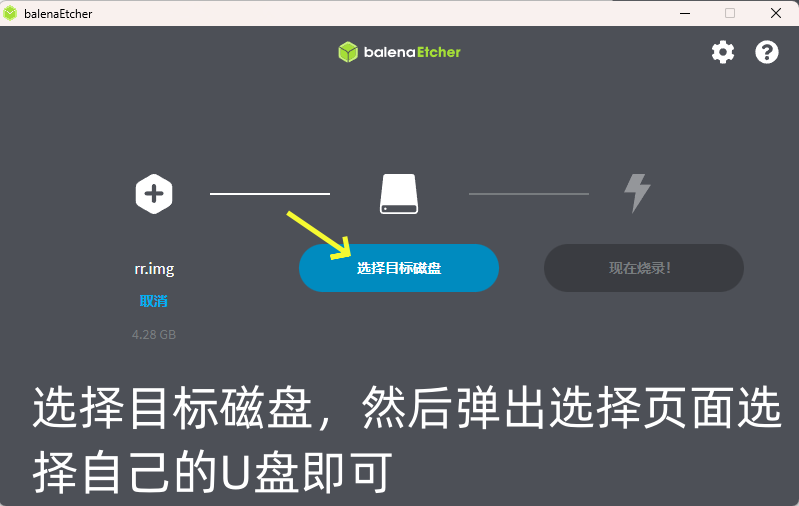
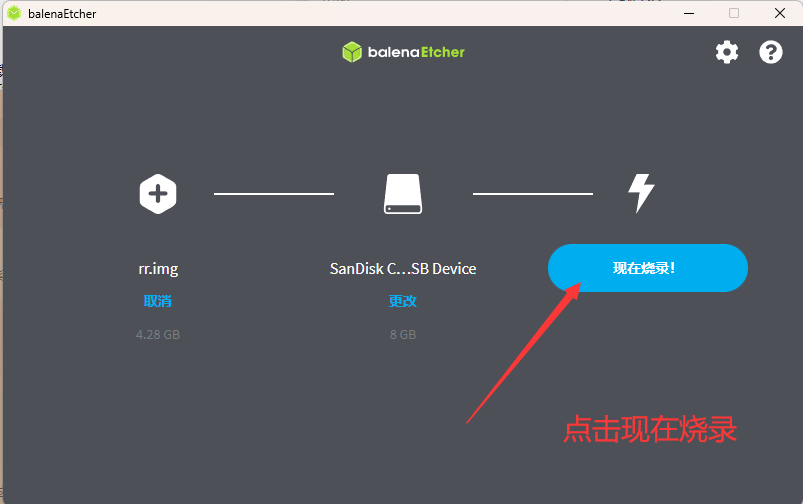
-
然后等待提示烧录成功
编译引导
-
拔下U盘,插到NAS上开机(虚拟机请按照自己的方式来,各品牌主板怎么选择U盘启动请自行百度)
-
至少需要1个SATA接口硬盘 或者 1个 MMC 作为存储设备. 且要大于 32GB 才可创建存储池.
-
内存需要≥4G
-
DT型号目前不支持HBA拓展卡(比较新的RR引导SA6400支持)
-
机型区别参考:https://docs.qq.com/sheet/DYXhtcVRPaXRCY0tv
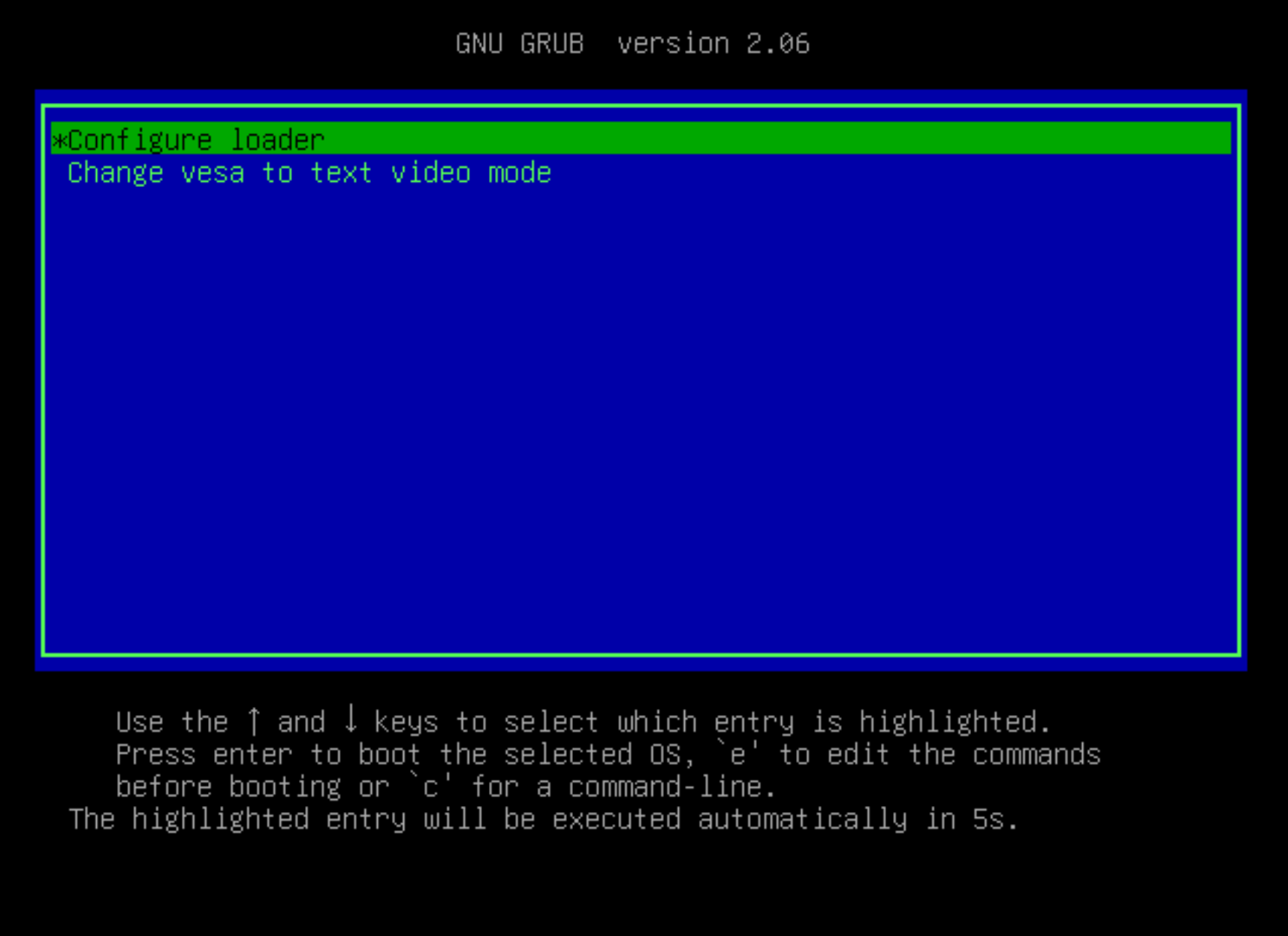
大多数机器都会自动倒数,有一部分机型不能倒数,需要更改BIOS一些设置(点此)
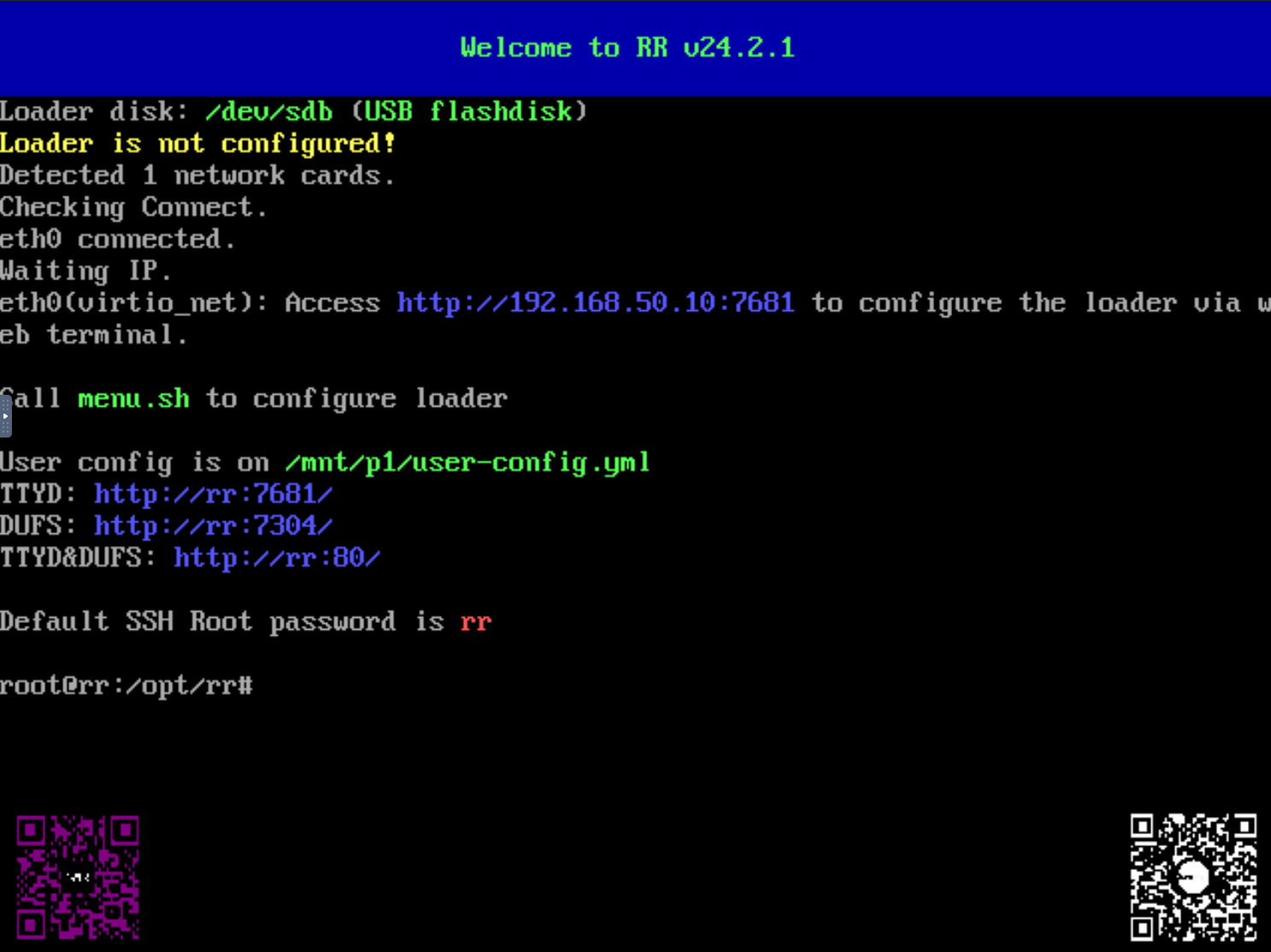
-
如上图启动完成
-
-
进入TTYD编译引导
同局域网浏览器输入rr/或者rr:7681进入TTYD页面
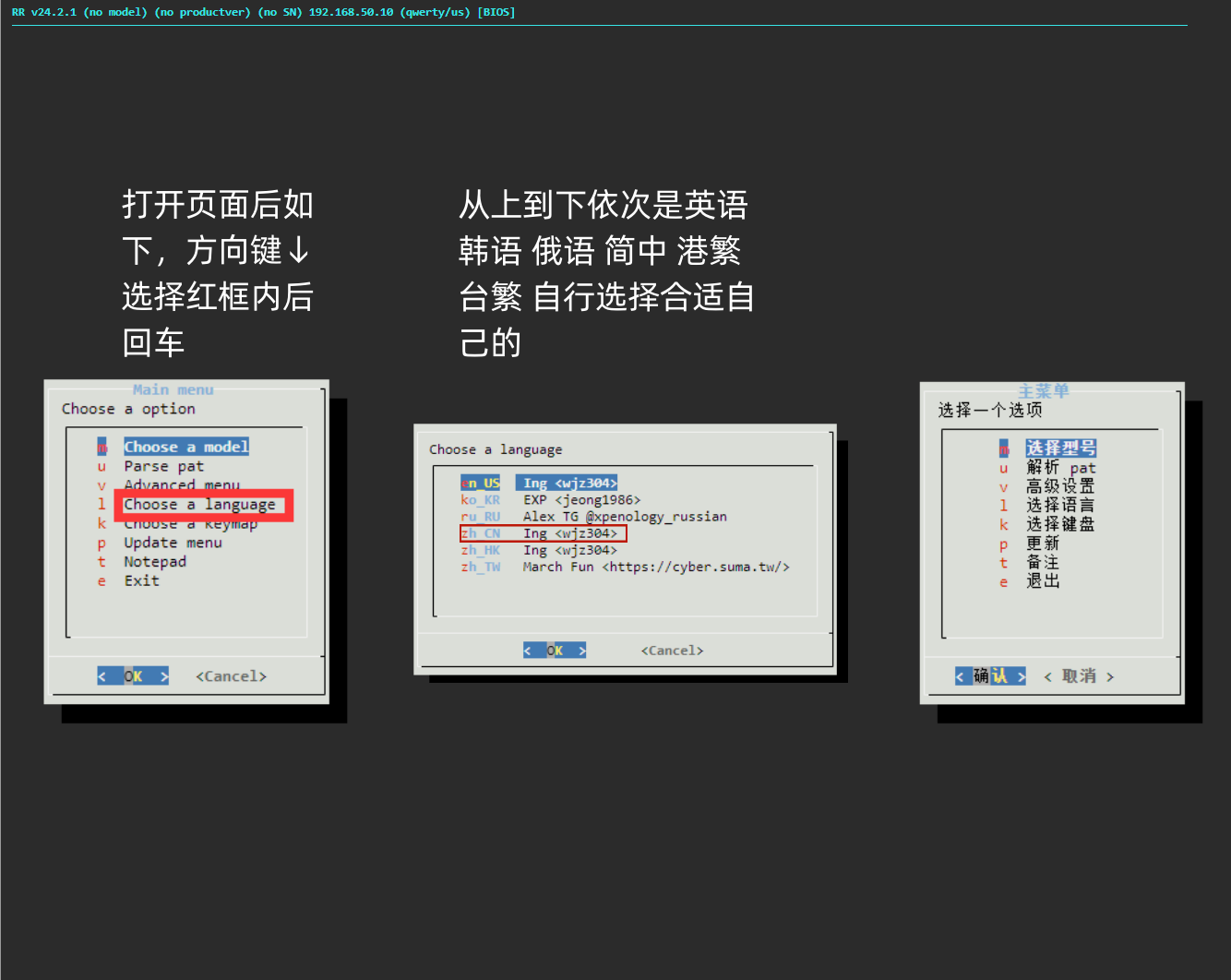
选择型号版本 从24.5.2开始重构了获取方式,由于群晖CDN问题导致部分人获取型号失败,请解析PAT或者使用低于24.5.2的版本
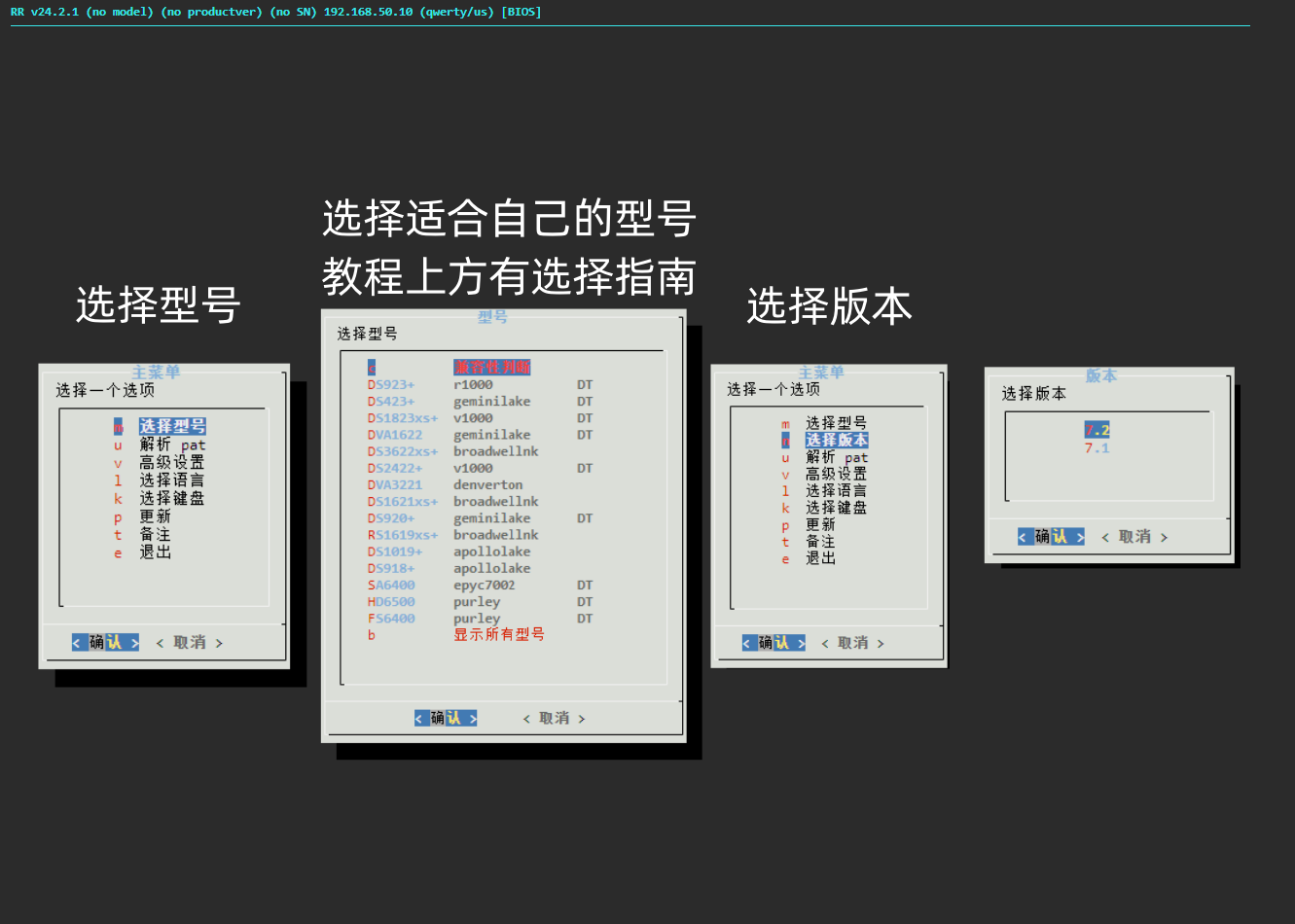
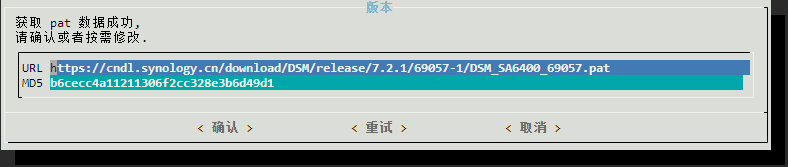
有时候因为网络等原因会无法获取PAT数据,需要使用解析PAT功能,如成功或许就直接确定
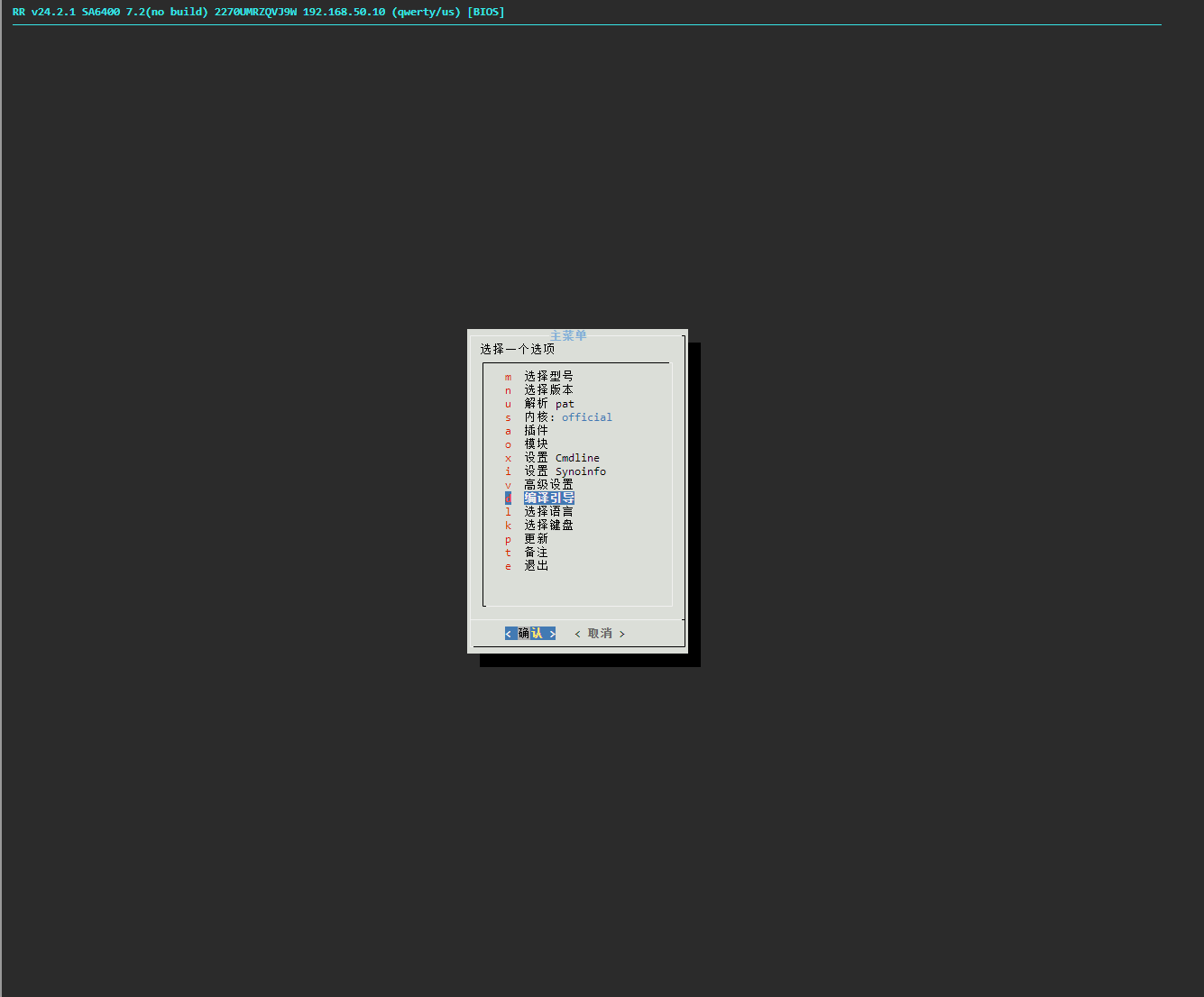
Cmdline里可以设置SN和MAC,插件里可以选择符合自己要求的插件(RR 插件详解 | RR Org),然后编译引导
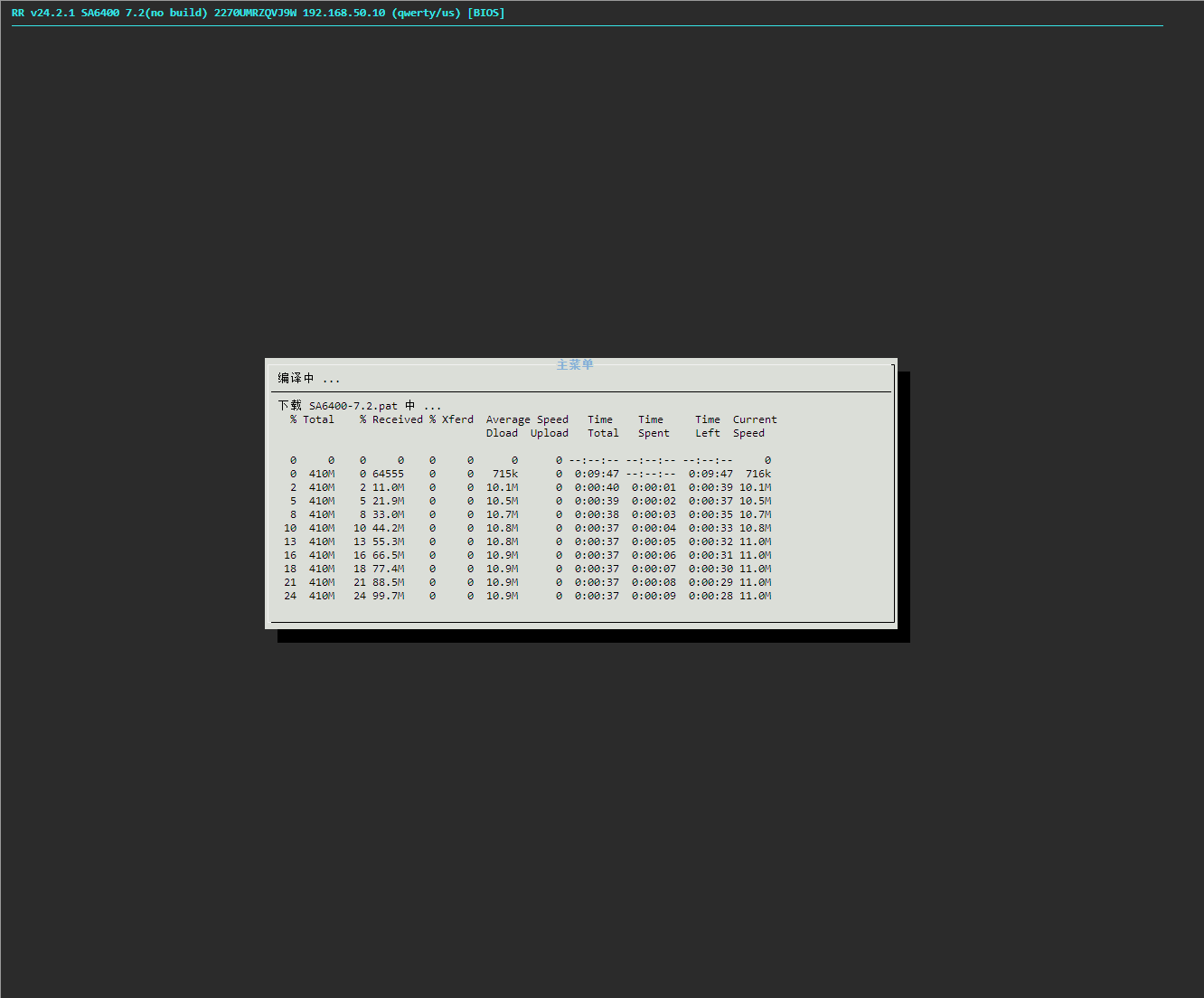
网络情况不同,等待的时间不同,请耐心等待(因为群晖CDN问题导致速度过慢,可以尝试解析PAT或者CTRL+C然后输入menu.sh再次尝试)
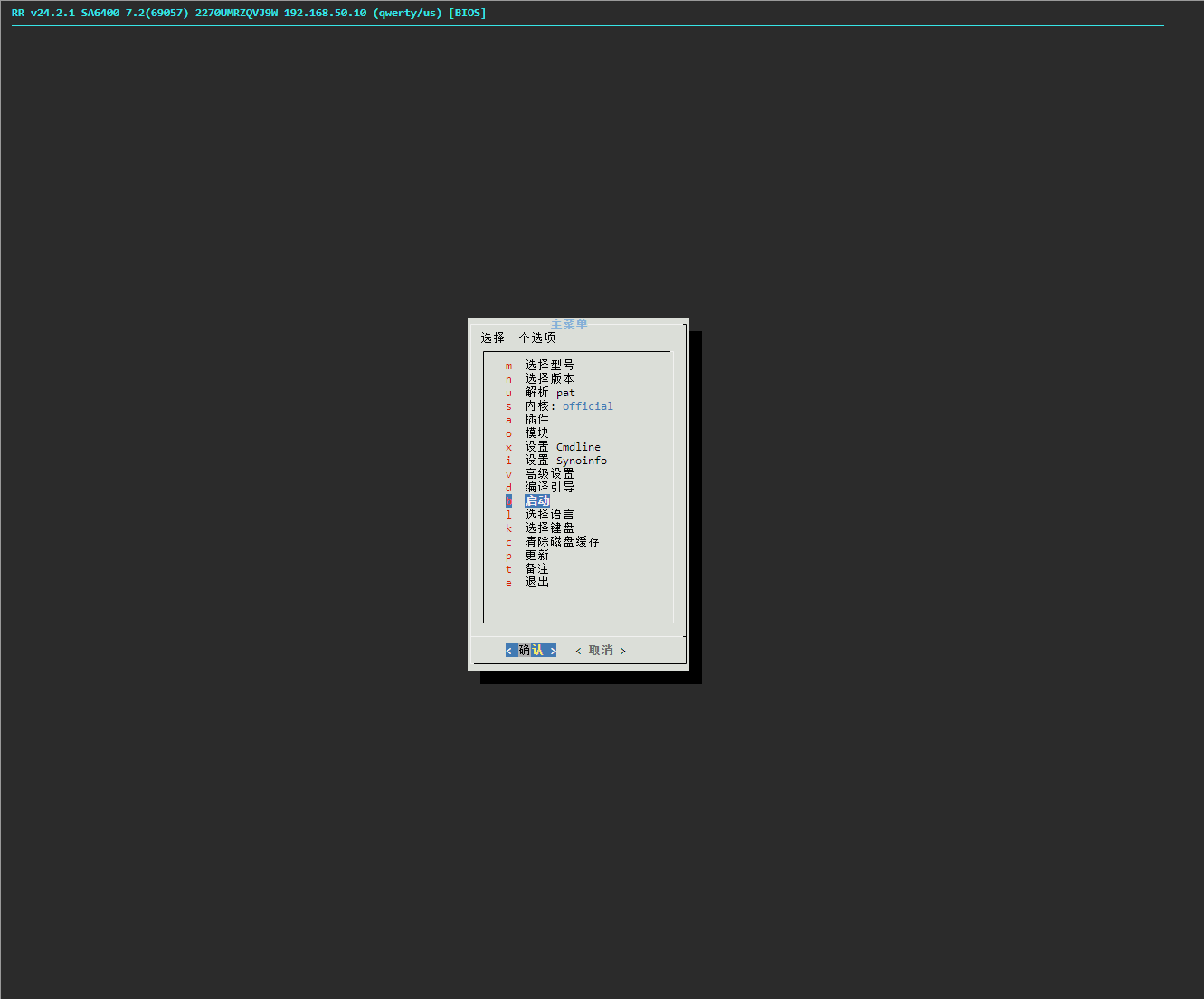 编译完成,启动
编译完成,启动
启动
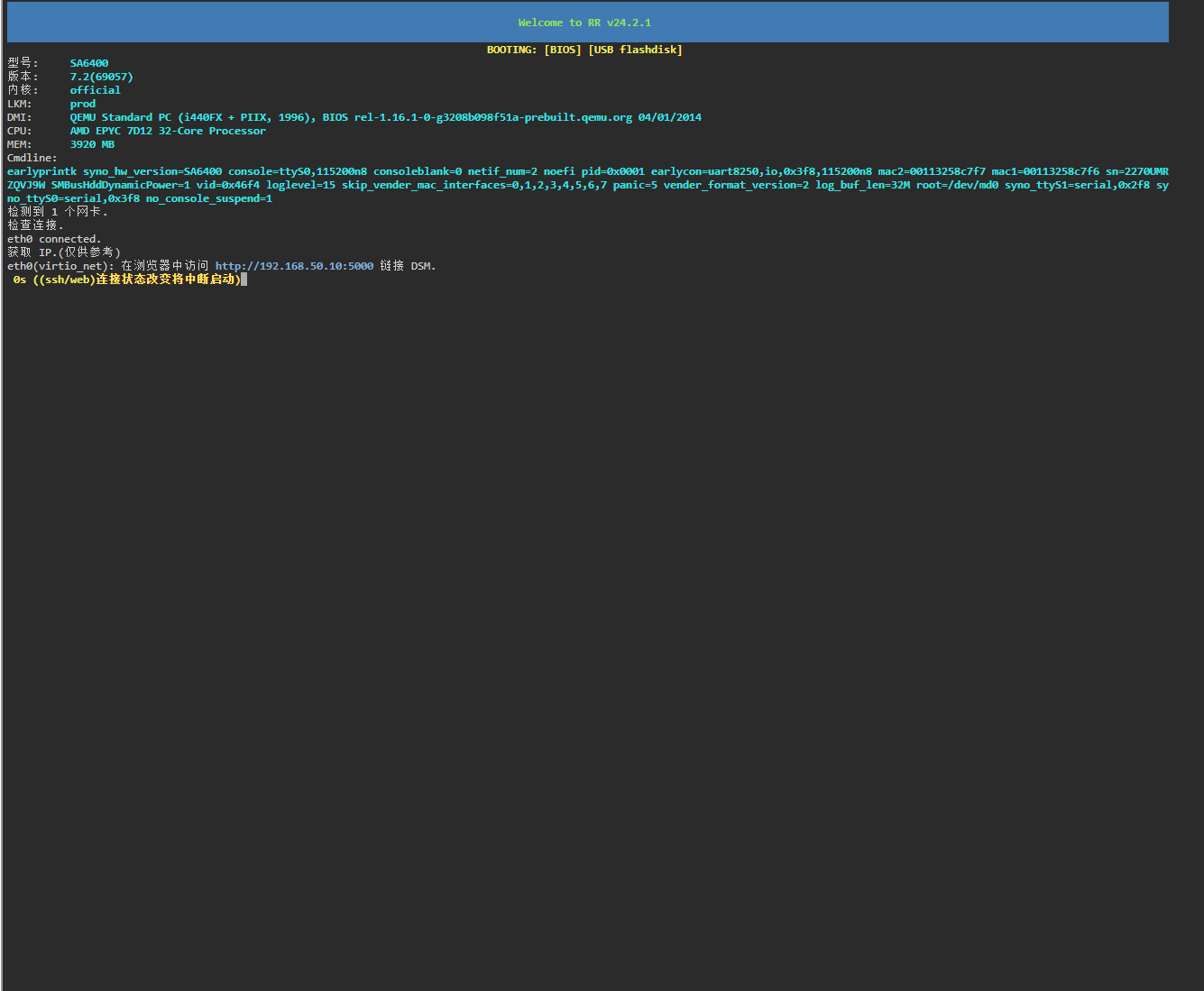
此页面不要随便按键盘防止中断
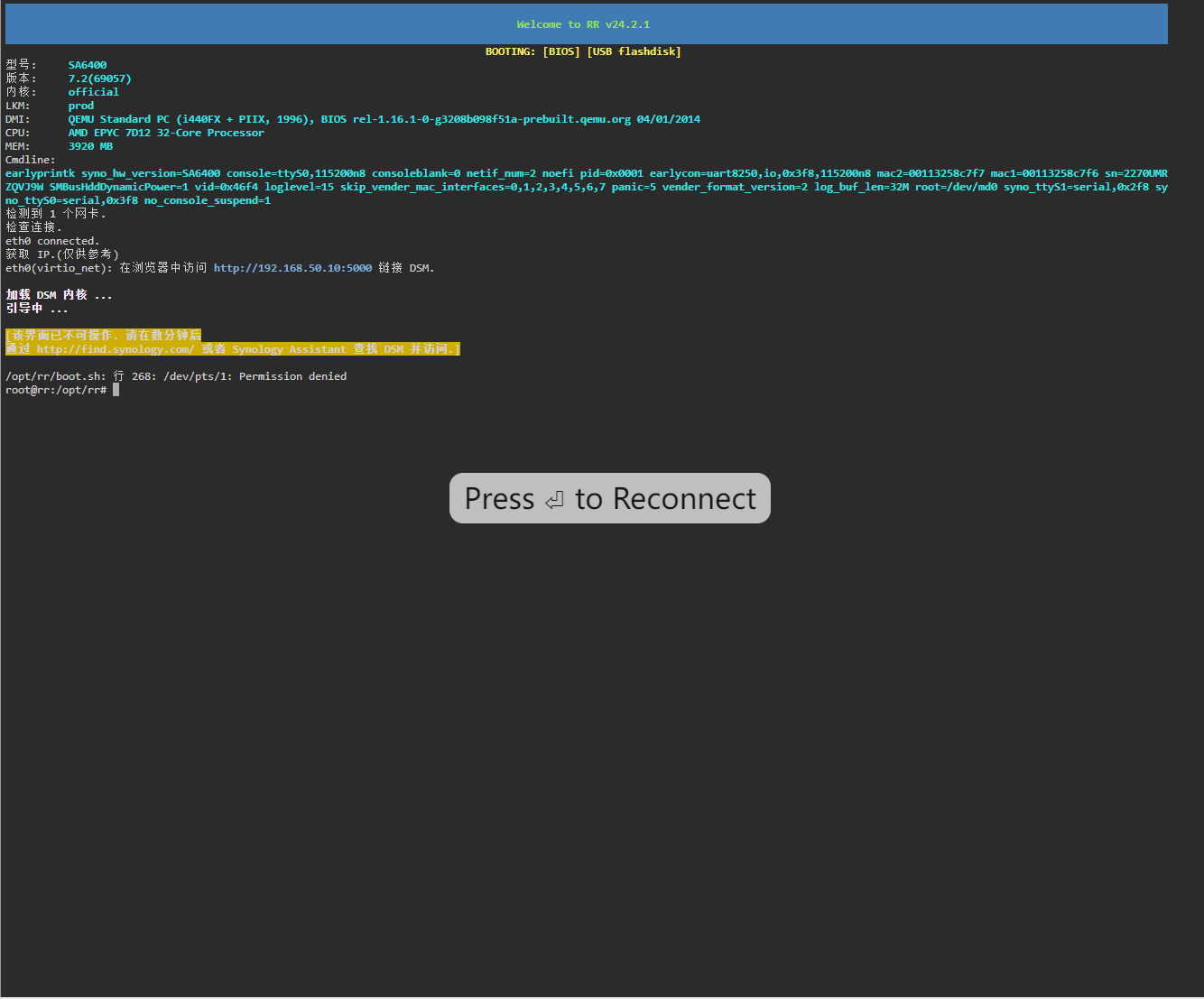
出现此页面,等待3-10分钟(有的机型会比较慢)然后浏览器输入页面显示的地址,或者浏览器输入https://finds.synology.com/ 搜索 或者进入路由器后台看看有没有多出的IP然后输入IP:5000
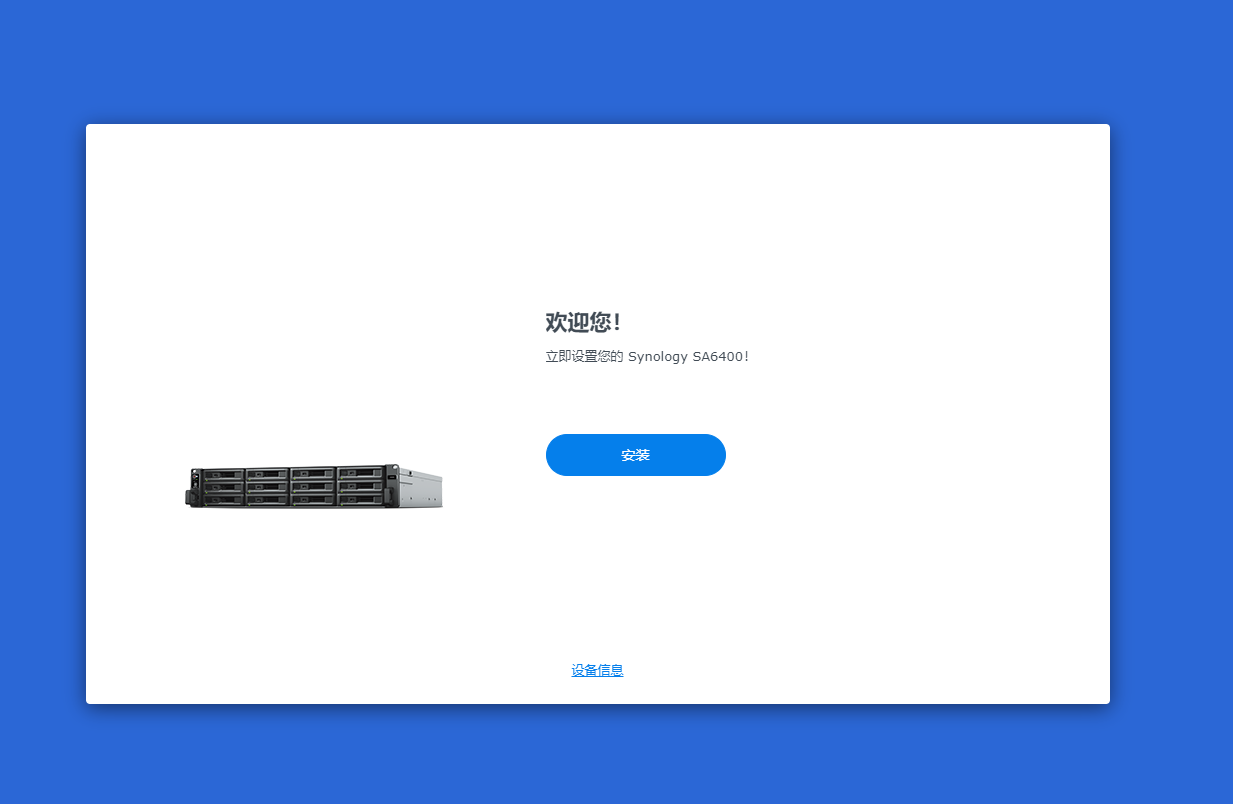
可以开始你的群晖之旅
- 感谢你赐予我前进的力量